Cómo establecer la sangría automática en Microsoft Word (En 3 Pasos)
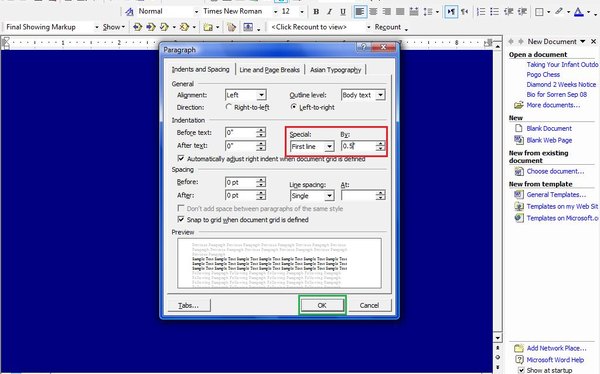
Microsoft Word se usa para hacer documentos que luzcan bien para usos personales o de negocios. Este software puede incluso aplicar automáticamente sangría en la primera línea de cada párrafo. Esta es una característica muy útil de aprender, porque presionar muchas veces la tecla "Tab" en Word confundirá a otros programas, ya que usa un código especial. La característica de la sangría automática elimina este problema.
Paso 1
Inicia la aplicación Microsoft Word. En la parte superior, entre "Insertar" y "Herramientas", haz clic en "Formato"
Paso 2
Ve abajo hasta "Párrafo" y haz clic derecho. Esto abrirá las "Opciones del párrafo" y te permitirá personalizar unas cuantas configuraciones, incluyendo la sangría automática.
Paso 3
Ve al cuadro de "Sangría" en la segunda sección desde la parte superior y presiona la flecha desplegable en la columna "Especial", y elige "Primera Línea". Después haz clic en la flecha desplegable en la columna de "Por" y elige cuánta sangría quieres que tenga el documento, el estándar es 0,5. Después, haz clic en "Aceptar" y tu documento aplicará la sangría automática por media pulgada (1,25 cm) al comienzo de cada nuevo párrafo.
